Настройте свой сайт Squarespace, используя десять советов с ConveyThis
Потрясающий инструмент, как и большинство людей, уже имеют знания, для владельцев бизнеса, блогеров и джобберов - это Squarespace. Причина в том, что он делает создание и разработку веб-сайта не только простым, но и привлекательным. Очень выгодно использовать эту платформу из-за простоты в управлении ею и, что интересно, не затратно для предпринимателей, которые начали путь нового предприятия не так давно, а также для владельцев малого бизнеса.
Однако прекрасные шаблоны, простота и легкость настройки и начала использования платформы Squarespace на самом деле являются причиной того, почему большинству пользователей сложно решиться на настройку своего сайта, чтобы сделать его выдающимся, особенным и отличительным.
Вот несколько полезных советов, которые, как было обнаружено, полезны для изменения внешнего вида, дизайна и ощущений вашего сайта Squarespace. Эти советы также помогут получить больше трафика аудитории, тем самым способствуя повышению уровня конверсии. Из этого списка советов вы можете обнаружить, что некоторые из них вы видите или слышите впервые, в то время как другие могут быть довольно знакомы или вы, возможно, даже использовали их на Squarespace. Если вы потратите время на изучение этих советов и их внедрение, вы в конечном итоге откопаете скрытые сокровища, которые принесут вам пользу.
Они есть:
1. Получите все изображения, помеченные с помощью тега Alt
Что такое alt-тег? Тег alt — это атрибут или текст, применяемый к изображению, который дает описание изображения, а также помогает найти изображение, если его вызовет поиск. Это помогает поисковым системам видеть текст вместо изображения. Хороший способ быстро и легко повысить рейтинг ваших блогов или сайтов в поисковых системах (SEO) путем добавления и применения замещающих текстов (альтернативных текстов) к вашим изображениям. Хотя эта практика может занять много времени в зависимости от количества изображений, доступных на ваших сайтах, тем не менее, это хорошее упражнение, если все сделано правильно, для превосходного SEO.Обратите внимание, что для привлечения большей аудитории вам следует использовать в alt-тегах для изображений специальные ключевые слова, которые являются целевыми для пользователей..
Ниже приведен рисунок, иллюстрирующий, как можно добавить тег для вашего изображения в HTML:
2. Установите точки фокусировки для изображений
Фокусная точка изображения — это метка, которая идентифицирует любую часть такого изображения, которую вы хотите сделать заметной. Другими словами, она отмечает и обозначает точку интереса на изображении. Легко настроить фокус изображения с помощью настройки фокусной точки. Просто перемещая точку, вы изменяете положение изображения и отображаете настроенную область.
В большинстве случаев достаточно просто обрезать изображение до подходящей формы, которая идеально впишется в используемый вами шаблон.
Вы можете сосредоточиться на одной части изображения или на другой, как показано на рисунках ниже:
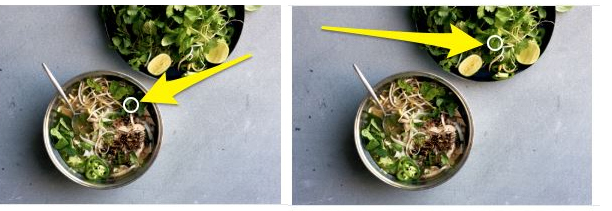
3. Загрузите значок браузера
Настройка выходит за рамки простого изменения цвета панели меню. Она включает в себя все, включая работу над крошечным изображением, которое обычно отображается рядом с названием вашего сайта на вкладке браузера; брендинг. Сначала он представлен в виде черного ящика. Вам следует удалить этот ящик и заменить его своим брендом, загрузив пользовательский значок Favicon. Для этого сначала перейдите в главное меню. Затем нажмите Дизайни выберите Логотип и заголовоки из раздела Значок браузера (Favicon)загрузите файл (.png) с простым прозрачным фоном (оставлять белый ящик вокруг изображения непрофессионально). Все еще думаете, как создать или разработать свой значок Favicon? Попробуйте здесь.
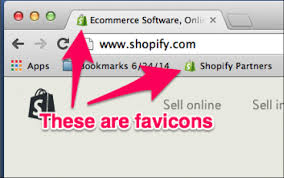
Обратите внимание, что значки Favicon на вкладке выглядят маленькими. Поэтому используйте простые изображения без усложнений. Ваш веб-сайт будет выглядеть профессионально, если вы добавите на него значок Favicon.
4. Страница не найдена/Ошибка 404 Пользовательская страница
Хотя это не обязательно и не важно, но наличие пользовательской страницы с ошибкой 404/страница не найдена может сделать ваш сайт выдающимся. Когда кто-то вводит прежний или неправильный унифицированный указатель ресурса (URL), который является синонимом вашего, вы можете персонализировать дружелюбную и доступную страницу с ошибкой 404, которая появится. Для этого добавьте новую, графически и текстово оформленную страницу, которая не связана с Настройками, выберите Веб-сайт, затем выберите Дополнительно и, наконец, выберите Ошибка 404/страница не найдена. Оттуда вы должны нажать на раскрывающееся меню и выбрать, какую страницу вы хотите, чтобы люди видели. Одна из приятных приманок, которую вы можете использовать, чтобы вернуть таких людей на свою страницу, — это создание ценного предложения, например, бесплатных электронных книг или купона, который заставит их отправлять свои письма.
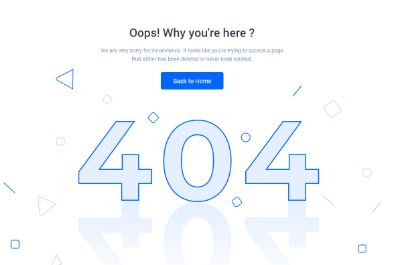
5. Размещайте несколько языков на одном сайте Squarespace
Com/integrations/squarespace" target="_blank" rel="nofollow noopener">Помощь в переводе Squarespace
6. Создайте обложку Squarespace для автовоспроизведения видеофонов
Если вы задаетесь вопросом, возможно ли когда-либо создать несколько обложек, которые непрерывно автоматически воспроизводят фоновые видео, то ответ — однозначное ДА! Вместо того, чтобы сжимать видео с сайтов, предлагающих услуги потокового видео, таких как Vimeo и YouTube, вы можете использовать видео, размещенное локально.
Вы можете сделать это, зная необходимые ресурсы, загрузив эти ресурсы, вставив эти ресурсы на страницу, вставив коды автовоспроизведения на страницу и, наконец, добавив собственный CSS, чтобы обеспечить правильное отображение видео. Чтобы узнать о кодах, о том, как получить это бесплатное дополнение, которое облегчит вам установку фонового видеозацикливания для титульных страниц на Squarespace, и о многом другом, узнайте ЗДЕСЬ.
7. Отслеживайте активность посетителей с помощью Google Analytics
Такое утверждение, как «многие из вас на этой странице прочтут только несколько вещей в этой статье, но только немногие тратят время, чтобы дочитать ее до конца. Вот откуда я знаю», может удерживать внимание посетителей вашего сайта и тем самым повышать их вовлеченность на сайте. Хотите узнать, сколько и насколько хорошо люди посещают ваш сайт и взаимодействуют с ним? Хотите узнать, покидают ли некоторые посетители ваш сайт сразу после посещения одной страницы сайта? Если да, то выполните аналитику Google для вашего сайта, так как это поможет вам разработать стратегию. Вы можете получить руководство, которое поможет вам узнать, как ЗДЕСЬ. Пример того, как это выглядит, можно увидеть ниже:
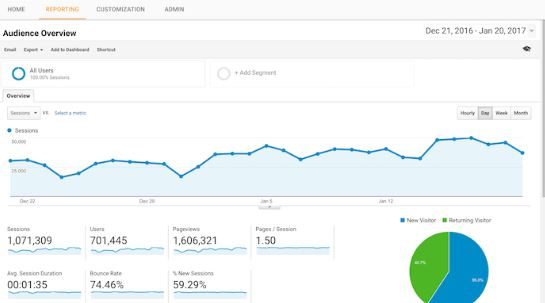
8. Создайте подсказку по прокрутке, которая исчезает по мере прокрутки страницы вниз
Быстрая помощь посетителям сайта в доступе к «подсказкам прокрутки». Это отображается в виде медленно исчезающей стрелки, прикрепленной к нижней части окна браузера, когда страница прокручивается вниз, и медленно появляется снова, делая наоборот.
9. Подключите свои аккаунты в социальных сетях к сайту
Крайне важно не только подключить ваш сайт Squarespace к аккаунтам социальных сетей, таких как Twitter, Facebook и Instagram, но и убедиться, что эти аккаунты соответствуют вашему сайту.
Простая помощь в подключении этих учетных записей к вашему веб-сайту — перейти в раздел «Настройки» , выбрать «Веб-сайт» и выбрать «Подключенные учетные записи» . Оттуда нажмите на вкладку «Подключить учетную запись» и выберите, какие из учетных записей вы хотите подключить к вашему веб-сайту Squarespace.
10. Создание пользовательских кнопок, границ и графики
Чтобы наилучшим образом настроить Squarespace, ваш бренд должен быть полностью погружен в него. Один из хороших способов сделать это — использовать изображения и графику; они делают ваш фасад красивым, визуальные объекты очаровательными, а ваш бренд более красочным. Панель дизайна может помочь вам изменить кнопки. Форму, цвет и стиль текста кнопок можно редактировать, чтобы они соответствовали другим функциям веб-сайта Squarespace.
Наконец, нет предела тому, как вы можете настраивать, изменять и корректировать свой веб-сайт Squarespace. На самом деле, существует бесчисленное множество способов сделать это. Однако, что вам нужно сделать на этом конкретном этапе, как предлагается в этой статье, так это пометить все изображения с помощью alt-тега, установить фокусные точки для изображений, сгенерировать и загрузить значок браузера, получить пользовательскую страницу «страница не найдена/ошибка 404», иметь несколько языков на одном сайте Squarespace, создать обложку Squarespace с автовоспроизведением видеофонов, отслеживать вовлеченность посетителей с помощью Google Analytics, иметь подсказку прокрутки, которая исчезает при прокрутке страницы вниз, подключить ваши дескрипторы социальных сетей к сайту и создать пользовательскую кнопку, границы и графику. Постарайтесь накопить немного опыта в кодировании, а затем применить креативность в управлении вашим веб-сайтом Squarespace.
Честно говоря, я уверен, что эта статья будет очень полезна! Вы можете оставить свои комментарии или вопросы ниже и быть уверенным, наша служба поддержки из ConveyThis свяжется с вами!
Перевод — это гораздо более сложный процесс, чем просто знание языков.
Следуя нашим советам и используя ConveyThis, ваши переведенные страницы найдут отклик у вашей аудитории и будут ощущаться как родные для целевого языка.
Хотя это требует усилий, результат стоит того. Если вы переводите веб-сайт, ConveyThis может сэкономить вам часы с помощью автоматизированного машинного перевода.
Попробуйте ConveyThis бесплатно в течение 7 дней!



